Windows10设置全屏显示Metro风格磁贴应用的技巧
升级Windows10正式版后,发现开始菜单有了不小的变化,其充满了各种Metro风格的应用磁贴。一些朋友非常喜欢磁贴应用,就想知道该如何全屏显示磁贴应用。下面,就随小编看看具体设置步骤吧!

具体如下:
打开磁贴应用,界面左上角应用图标后面是不是有一个省略号样式的东东,点击一下!出现菜单了,看到“全屏显示”选项没有,不想点击的话,就按F键试试看,效果一样哦!现在再按下菜单后面括号中标注的英文字母,次级菜单是不是打开了?下一次菜单仍然使用这种操作方式!
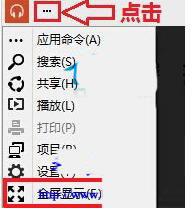
Windows10设置全屏显示Metro风格磁贴应用的技巧就介绍到这里了。掌握了这个技巧,我们就能够更好地使用Win10磁贴应用了。感兴趣的朋友,快点尝试看看吧!
相关教程:设置为应用磁贴是什么磁贴有啥用显示磁盘已满怎么办metro win8 风格模板cf win10 设置全屏我告诉你msdn版权声明:以上内容作者已申请原创保护,未经允许不得转载,侵权必究!授权事宜、对本内容有异议或投诉,敬请联系网站管理员,我们将尽快回复您,谢谢合作!










